Inhaltsübersicht
Spotify ist zu einer täglich genutzten App für alle Musikliebhaber da draußen geworden. Es ist eine der beliebtesten Musik-Streaming-Apps, die man nutzen kann. Die App ist sowohl für PC, Android als auch iOS verfügbar. Mit der Spotify-App können Sie Musik und Podcasts anhören. Die Bibliothek umfasst eine große Mehrheit an Musik und Podcasts aus allen Regionen und Ländern. Wenn Sie Probleme mit den Spotify-Podcasts haben und sie auf Ihrem PC nicht funktionieren, dann sind Sie hier genau richtig.
Viele Benutzer haben berichtet, dass sie Probleme mit Spotify-Podcasts haben. Es kann aus verschiedenen Gründen zu Problemen mit Spotify-Podcasts kommen, z. B. bei einer langsamen Internetverbindung, einem Fehler in der App, Kompatibilitätsproblemen mit der App, einem beschädigten Cache oder wenn Podcasts in Ihrer Region nicht verfügbar sind.
Wie Spotify-Podcasts nicht abgespielt werden oder funktionieren
Unabhängig vom Problem wird dieser Artikel Sie bei der Lösung des Problems unterstützen.
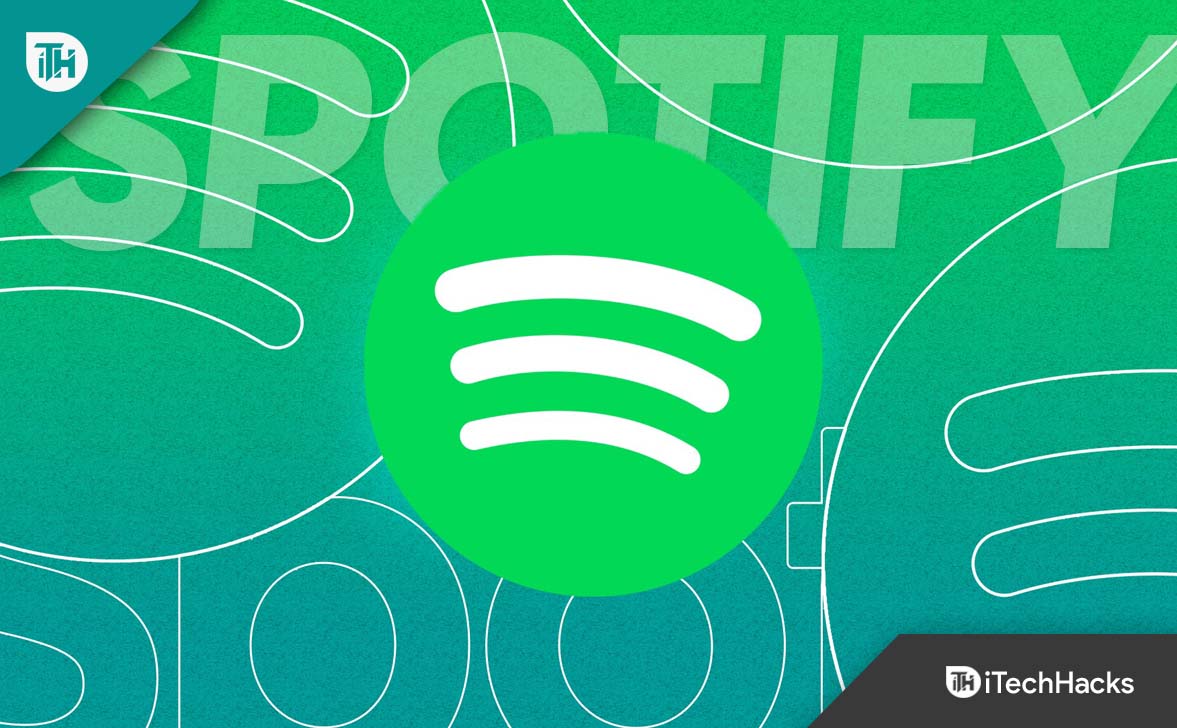
Prüfen Sie Ihr Netzwerk
Als allererstes müssen Sie Ihr Netzwerk überprüfen. Es ist wahrscheinlich, dass dieser Fehler aufgrund eines langsamen Internets auftritt. Sie müssen die Geschwindigkeit Ihres Netzwerks überprüfen, bevor Sie mit einem anderen Schritt zur Fehlerbehebung in diesem Artikel fortfahren. Um die Geschwindigkeit Ihres Internets zu überprüfen, besuchen Sie bitte Speedtest.net.
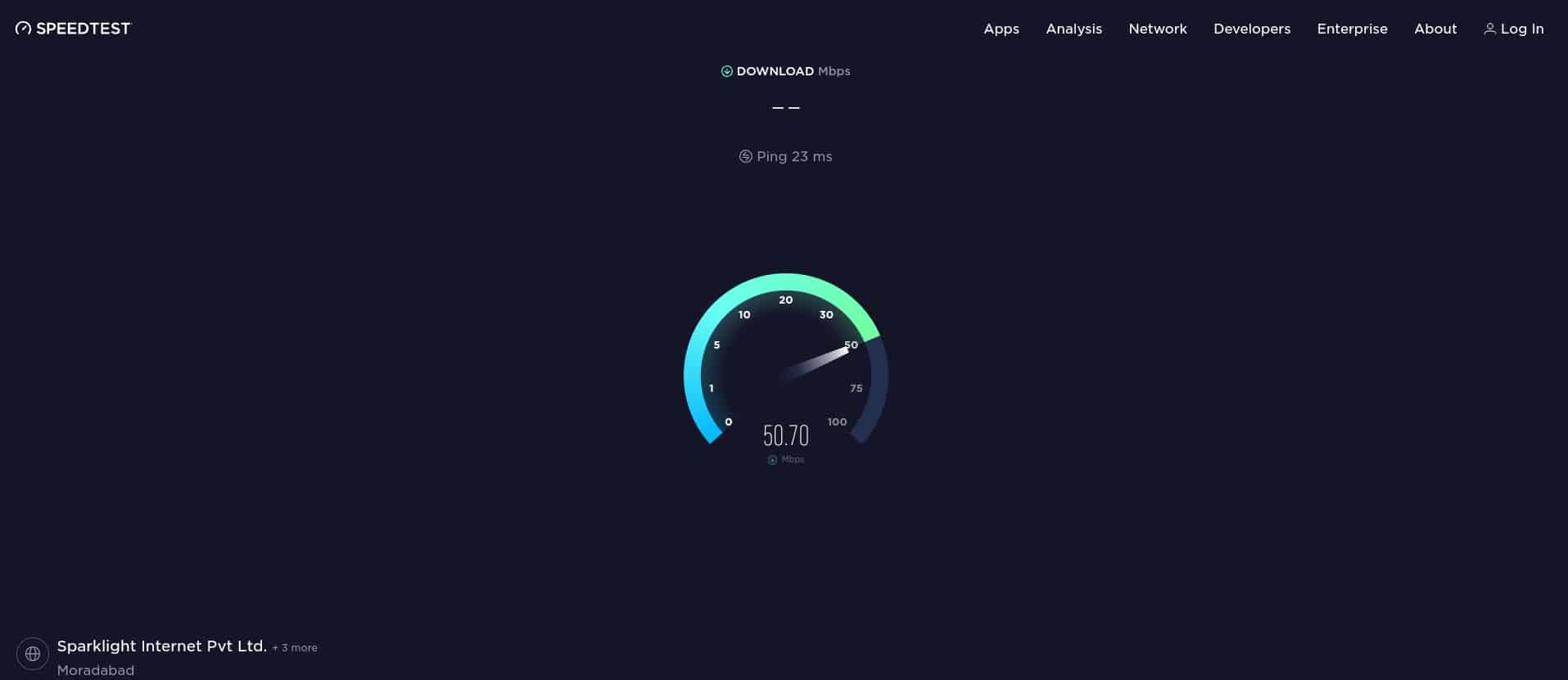
Wenn das Internet langsam ist, schalten Sie Ihre Daten aus und nach einiger Zeit wieder ein. Sie können versuchen, den Flugzeugmodus zu aktivieren und dann wieder zu deaktivieren. Wenn das Problem weiterhin besteht, stellen Sie eine Verbindung zu einem anderen Netzwerk her, und Sie können Spotify-Podcasts abspielen.
Wenn das Internet in Ordnung ist und es keine Probleme gibt, gehen Sie zum nächsten Schritt in diesem Artikel über
Aktualisieren Sie die App
Ein weiterer Schritt zur Fehlerbehebung, wenn Spotify-Podcasts nicht funktionieren, ist die Aktualisierung der App. Die Aktualisierung der App behebt alle Bugs und technischen Störungen, die bei der App auftreten können. Um die App zu aktualisieren, führen Sie die folgenden Schritte aus.
- Rufen Sie die Anwendung auf Ihrem Gerät auf (App Store auf iOS, Play Store auf Android und Microsoft Store auf Windows).
- Suchen Sie hier nach Spotify updateund tippen Sie auf das richtige Suchergebnis.
- Wenn ein Update der App verfügbar ist, finden Sie die Option zum Aktualisieren der App; aktualisieren Sie die App.
- Versuchen Sie anschließend, Spotify-Podcasts abzuspielen, und prüfen Sie, ob das Problem weiterhin besteht.
Erneutes Einloggen in Ihr Konto
Viele Benutzer haben berichtet, dass das erneute Einloggen in ihr Konto das Problem behoben hat. Versuchen Sie, sich erneut in Ihr Konto einzuloggen, und prüfen Sie, ob das bei Ihnen funktioniert. Befolgen Sie dazu die unten angegebenen Schritte.
- Öffnen Sie die Einstellungen inIhrer Spotify-App.
- Scrollen Sie im Menü Einstellungen nach unten und wählen Sie dieOption Abmelden , umsich von der App abzumelden.
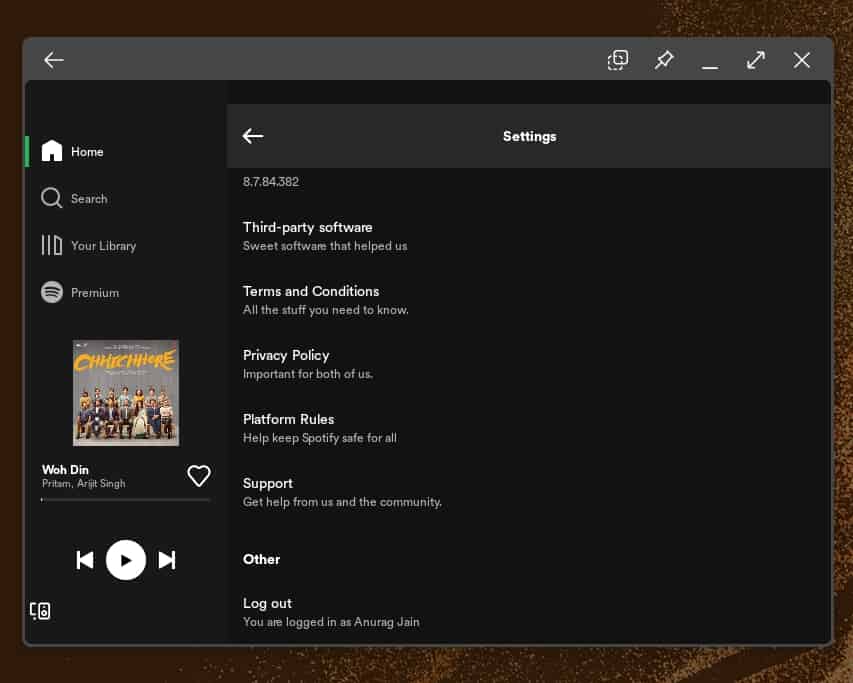
- Schließe nun Spotify und öffne es erneut.
- Logge dich in dein Spotify-Konto ein.
- Prüfen Sie, ob die Spotify-Podcasts funktionieren oder nicht.
Löschen Sie den Cache von Spotify
Beschädigte Cache-Daten sind der häufigste Grund für solche Probleme. Sie können versuchen, den Cache der Spotify-App zu löschen und sehen, ob das Problem dadurch behoben wird. Befolgen Sie dazu die unten angegebenen Schritte.
Unter Android
- Tippen Sieim AppDrawer aufdas Spotify App-Symbol und tippen Sie auf das AppInfo (i) Symbol.
- Tippen Sie auf demBildschirm App-Info auf die Option Speicher .
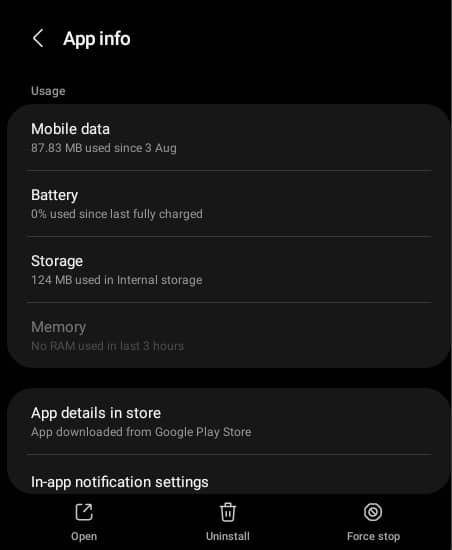
- Tippe nunauf Cache löschen , um den Cache der Spotify-App zu leeren.
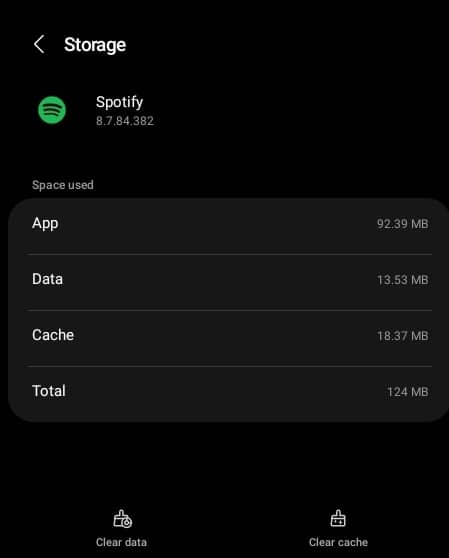
Unter Windows
- Öffnen Sie die Einstellungen-Appauf Ihrem PC, indem Sie dieTastenkombination "WindowsI"drücken.
- In den Einstellungen gehen Sie in der linken Seitenleisteauf Apps .
- Klicken Sie nun auf der rechten Seite auf Apps& Funktionen.
- Suchen Siein der Liste der Apps nach Spotify. Klicken Sie auf die drei Punkte daneben und dann auf ErweiterteOptionen.
- Scrollen Sie nach unten zum Abschnitt Zurücksetzen . Klicken Sie nun auf dieSchaltfläche Zurücksetzen , um die App-Daten zurückzusetzen.
Unter iOS
Sie können den Cache von Apps auf iOS-Geräten nicht löschen. iOS-Geräte (iPhone und iPad) verfügen nicht über die Möglichkeit, den Cache zu löschen. Sie müssen die App neu installieren, um die Daten zu löschen.
Spotify neu installieren
Wenn das Löschen des Caches nicht geholfen hat, das Problem mit den nicht funktionierenden Spotify-Podcasts zu beheben, dann versuchen Sie, Spotify neu zu installieren. Sie können Spotify neu installieren, indem Sie die folgenden Schritte ausführen
- Deinstallieren Sie die App von Ihrem Gerät.
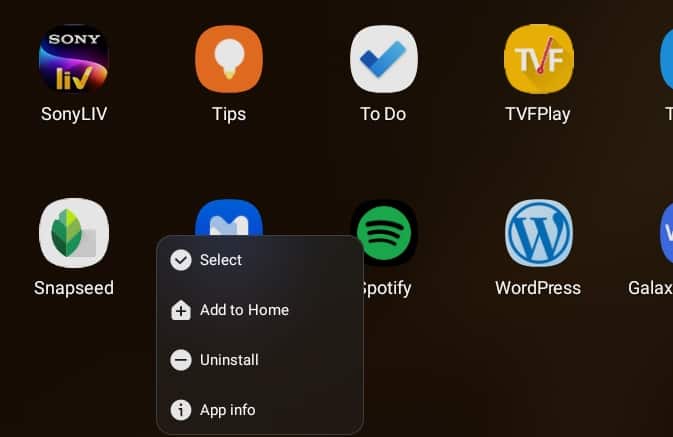
- Rufen Sie nun den Anwendungsspeicher auf Ihrem Gerät auf, d. h. den Microsoft Store, den Play Store oder den App Store.
- Suchen Sie hier nach Spotify und wählen Sie die erste Option.
- Installieren Sie die App aus dem App Store.
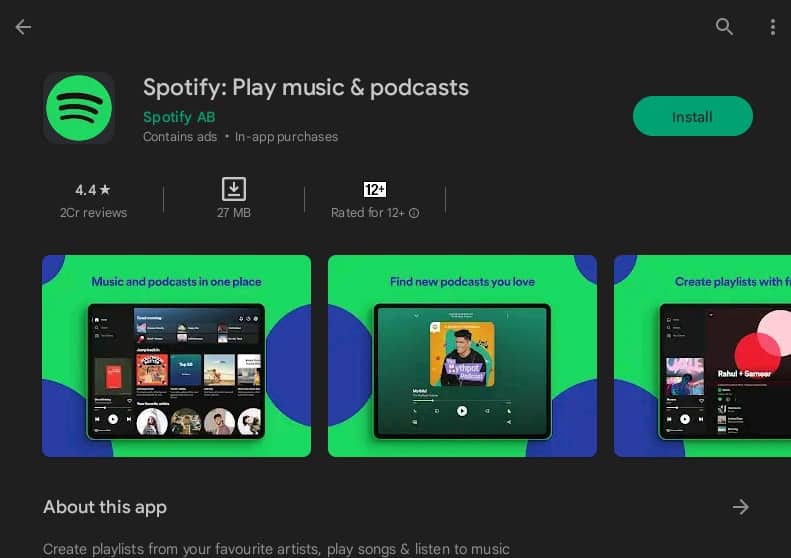
- Nach der Installation öffnest du Spotify auf deinem Gerät .
- Melden Sie sich bei Ihrem Konto an und spielen Sie Podcasts ab. Das Problem sollte jetzt nicht mehr auftreten.
Kontaktieren Sie den Spotify-Kundensupport
Wenn die oben genannten Schritte nicht geholfen haben, das Problem zu beheben, und du Spotify immer noch abspielen kannst, ist die letzte Möglichkeit, den Spotify-Kundensupport zu kontaktieren. Sie können sich an denSpotify-Kundensupport wenden, um das Problem zu lösen. Sie werden dir bei der Lösung des Problems behilflich sein.
Letzte Worte
Wenn Sie Probleme mit Spotify-Podcasts haben, können Sie die oben genannten Schritte befolgen, um sie zu beheben. Dieser Artikel listet alle möglichen Schritte zur Fehlerbehebung auf, um Spotify-Podcasts funktionieren nicht 2023 zu beheben. Wir hoffen, dass Sie die Lösung für das Problem in diesem Artikel finden. Wenn dieser Artikel Ihnen geholfen hat, Ihre Frage zu lösen, lassen Sie es uns bitte in den Kommentaren unten wissen.